Når du trenger å overføre filer fra iPhone til datamaskin, få tilgang til hele musikkbiblioteket, komme til videoer, TV-serier og filmer kjøpt fra Apple Store. Det skal være et allsidig program å følge med iOS-enheter. Men hvordan sikre jeg at iTunes er oppdatert til den nyeste versjonen?
Hvis du oppdaterer iTunes til den nyeste versjonen, kan du få tilgang til nye funksjoner og få noen viktige feilrettinger. Når det gjelder saken, er det nødvendig for alle Apple-brukere å vite hvordan de kan oppdatere iTunes effektivt fra forskjellige enheter. Bare sjekk ut den detaljerte prosessen fra artikkelen nå.
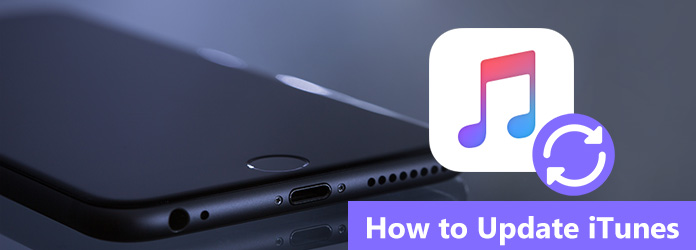
Oppdater iTunes
Egentlig vil iTunes varsle deg automatisk hver gang en ny versjon slippes. Bare følg iTunes-oppdateringsmeldingen, så vet du hvordan du oppdaterer iTunes til den nyeste versjonen. Når det er et popup-vindu, kunngjør det at oppgraderingen vises når du starter iTunes. Du kan følge instruksjonene og begynne å oppgradere iTunes umiddelbart. Selvfølgelig kan du henvende deg til følgende prosess for å få hjelp.
Trinn 1 Start iTunes på datamaskinen
Etter å ha åpnet iTunes, kan du klikke på "Last ned iTunes" hvis du blir spurt om det, og følg deretter ledeteksten for å vite hvordan du oppdaterer iTunes. Du kan også klikke på "iTunes" for å finne "Last ned iTunes" øverst til venstre på iTunes-verktøylinjen.
Trinn 2 Se etter oppdateringer
Hvis det er en oppdatering tilgjengelig for deg, vises et popup-vindu, og du trenger bare å klikke på "Last ned iTunes". Hvis "Kontroller for oppdateringer" ikke er et alternativ i Hjelp-menyen, lastet du ned iTunes fra Microsoft Store.
Trinn 3 Enig vilkår og betingelser
Klikk "Installer" og deretter må du lese Apples vilkår og betingelser. Les disse ordene nøye, hvis du tror at det ikke er noe galt med disse begrepene, kan du klikke på "Godta" for å begynne å oppdatere iTunes.

Hvis du ikke kan oppgradere iTunes til den nyeste versjonen, kan det hende du må avinstallere og deretter installer iTunes på nytt.
Hva bør du gjøre hvis iTunes ikke klarer å oppdatere eller installere? Slik løser du iTunes-feil. For å løse problemet, må du først sjekke både datamaskin og iPhone. Etter det installerer eller oppdaterer du iTunes uten problem. Her er de to ofte brukte metodene hvis iTunes ikke vil oppdatere eller installere.
Når du finner "iTunes feil 2","iTunes feil 7"," Apple Application Support was not found "eller andre uventede problemer, kan du følge trinnene nedenfor for å fikse problemene på grunn av oppdatering av iTunes som nedenfor.
Trinn 1 Logg inn datamaskinen som administrator
Forsikre deg om at du har logget deg på datamaskinen din som administrator. Når du bare bruker en annen konto, bør du starte datamaskinen på nytt og logge på datamaskinen som administrator.
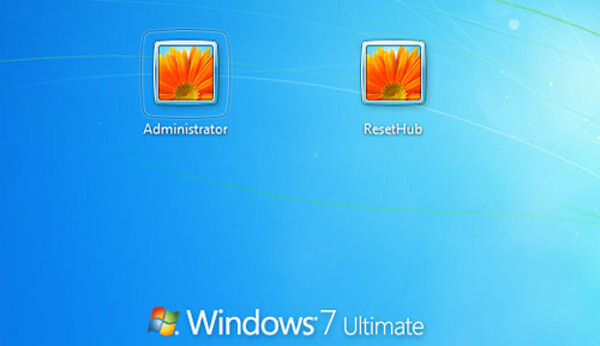
Trinn 2 Installer Microsoft Windows-oppdateringer
Hvis du vil oppdatere iTunes for Windows, må du oppdatere Windows til Windows 7 eller nyere, og de siste oppdateringene er absolutt de beste. Hvis du vil installere de siste Microsoft Windows-oppdateringene, kan du gå til Microsoft Windows Update-nettstedet. Etter å ha klikket på "Start" -knappen, følg bare instruksjonene for å klikke på "Alle programmer" og klikk deretter på "Windows Update".
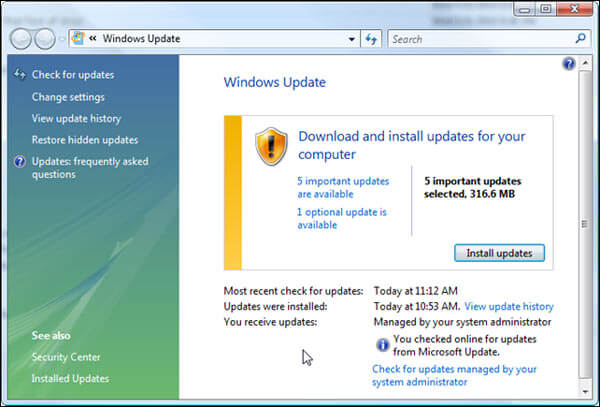
Trinn 3 Last ned iTunes til din PC
Last ned den nyeste støttede versjonen av iTunes for din PC fra det offisielle nettstedet til Apple, som du også kan oppdatere iTunes til den nyeste versjonen med. Deretter kan du følge instruksjonene og klikke "Lagre" i stedet for "Kjør". Klikk på iTunes-installasjonsprogrammet du har lastet ned.
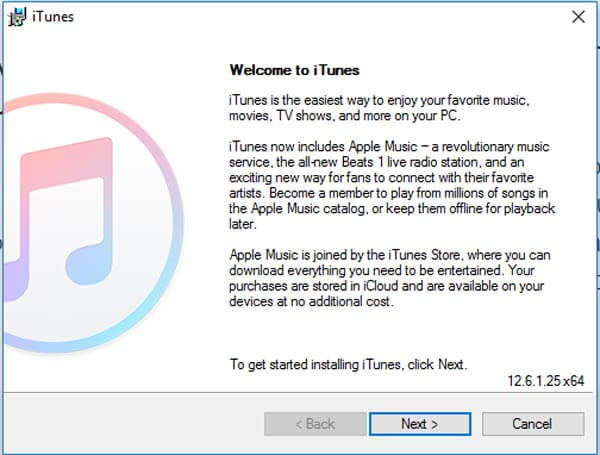
Trinn 4 Reparer programvaren
Velg "Kjør som administrator" hvis du har Windows Vista eller nyere. Velg "Åpne" hvis du har Windows XP. Og også hvis du allerede har installert iTunes, kan du ganske enkelt følge instruksjonene deretter. Etter å ha fullført reparasjonen, start PCen på nytt og start iTunes på nytt.
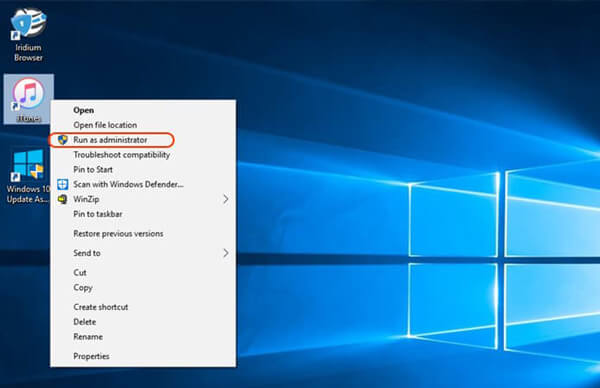
Trinn 5 Fjern komponenter for iTunes
Hvis du fremdeles ikke finner løsningene for å oppdatere eller installere iTunes, må du fjerne komponenter som er igjen fra en tidligere installasjon av iTunes og deretter installere på nytt. Fjern og installer iTunes og andre programvarekomponenter på nytt for Windows Vista eller nyere. Hvis du sletter iTunes, slettes ikke musikken din.
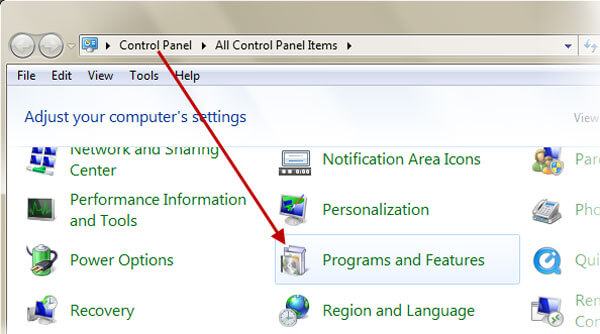
Trinn 6 Deaktiver konfliktsikkerhetsprogramvaren
Noe av sikkerheten kan forhindre at applikasjoner som iTunes installeres for iTunes, blir sett på som farlige applikasjoner. På dette tidspunktet må du deaktivere sikkerhetsprogramvaren en stund.
Trinn 7 Installer og oppdater iTunes igjen
Etter å ha gjort som trinnene ovenfor, kan du starte datamaskinen på nytt og deretter installere iTunes igjen, hvoretter du også kan følge instruksjonene og deretter bli kjent med hvordan du oppdaterer iTunes.
Ikke gå glipp av: Slik synkroniserer du iPhone til iTunes
Hva hvis din iTunes fremdeles ikke klarer å oppdatere på grunn av iPhone? Hvis løsningene ovenfor ikke fungerer, kan det være noe galt med systemet ditt. På dette punktet, iOS System Recovery er det mest riktige valget for deg å reparere det. Og så kan du enkelt vite hvordan du oppdaterer iTunes. Så lenge din iPhone er i stand til å gå inn i gjenopprettingsmodus, er den i stand til å fikse iPhone til normal tilstand. Aiseesoft iOS System Recovery lar deg fikse de fleste av iPhone-problemene dine.
Viktige funksjoner for iOS-systemgjenoppretting
1. Den har kapasitet til å fikse iPhone fra DFU-modus, gjenopprettingsmodus, Apple-logo, hodetelefonmodus, blå skjerm, loopstart etc. til normal tilstand.
2. Med et kortfattet grensesnitt å betjene, er iOS System Recovery enkel å bruke og veldig trygt. Dessuten kan det ikke føre til tap av data.
3. Den er kompatibel med alle iOS-enheter, for eksempel iPad Pro, iPad Air / mini, iPhone X / 8/8 Plus, iPhone 7/7 Plus, iPhone SE, iPhone 6s / 6s Plus, iPhone 5 / 5s, iPhone 4 / 4s, iPod touch og mer.
Hvis det er noe galt med iPhone-systemet ditt, kan du henvende deg til iOS System Recovery for å få hjelp, som du kan løse nesten alle problemene med. Og så kan du også vite hvordan du oppdaterer iTunes.
Trinn 1 Installer iOS System Recovery
Installer iOS System Recovery og prøv deretter å finne ut hva slags problem det er på iPhone-en din. Hvis du ikke kan finne ut hvilket problem det er, er det OK. Bare klikk på "Start" for å løse problemene uten tap av data.

Trinn 2 Sjekk følgende oppdaget enhet
Kontroller alle enhetene på grensesnittet, og klikk deretter på "Reparer" for å starte fikseringsprosessen. Forsikre deg om at alle innstillingene er angitt.

Trinn 3 Last ned og plugin
Ikke koble fra eller bruk enheten. Ellers kan det føre til reparasjonssvikt. Når du er ferdig med å laste ned, vil iPhone-systemet ditt fikses.
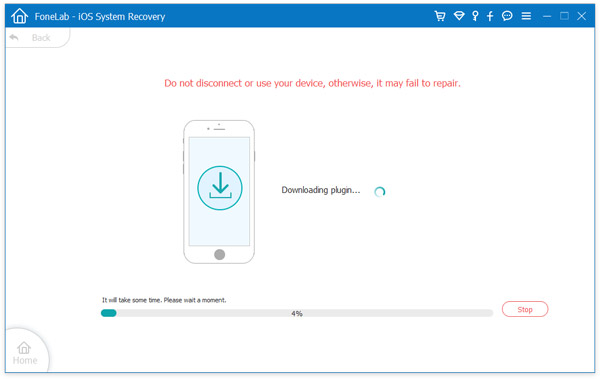
Hvis du vil vite hvordan du oppdaterer iTunes, kan du finne den enkle prosessen for å installere programmet fra artikkelen. Når det er noe galt med iPhone eller datamaskin, kan du henvise til datamaskinadministrator eller iOS System Recovery for å få hjelp. Når du trenger å lære mer detaljert informasjon om hvordan du oppdaterer iTunes til den nyeste versjonen, kan du legge igjen kommentarer i artikkelen.